小程序开发测试教程
Posted 建铭博客
tags:
篇首语:本文由小常识网(cha138.com)小编为大家整理,主要介绍了小程序开发测试教程相关的知识,希望对你有一定的参考价值。
小程序技术文档
一.小程序应用分析
- 简单介绍
小程序是一种微信开发不需要下载安装即可使用的应用。
- 实质
微信小程序就是Hybrid技术的应用。
Hybrid App(混合模式移动应用)。
小程序能够更多的可以更多的调用手机本身的功能(如位置信息,摄像头等)。
- 小程序注册
小程序开发框架的逻辑层是由javascript编写。 逻辑层将数据进行处理后发送给视图层,同时接受视图层的事件反馈。小程序再次基础上做了一些修改方便开发: 增加 App 和 Page 方法,进行程序和页面的注册。
App() 函数用来注册一个小程序。接受一个 object 参数,其指定小程序的生命周期函数等。

Page() 函数用来注册一个页面。接受一个 object 参数,其指定页面的初始数据、生命周期函数、事件处理函数等。生命周期函数为:
onLoad: 页面加载
一个页面只会调用一次。
onShow: 页面显示
每次打开页面都会调用一次。
onReady: 页面初次渲染完成
一个页面只会调用一次,代表页面已经准备妥当,可以和视图层进行交互
onHide: 页面隐藏
当navigateTo或底部tab切换时调用
onUnload: 页面卸载
当redirectTo或navigateBack的时候调用
二.小程序实例解析
- 创建项目
现在是内测版本,所有的AppID全部都是腾讯内部发布的。但是,没有AppID也不影响测试开发,我们可以选择无AppID进行测试开发,只是不能在手机真机上面调试。

选择项目目录,再添加项目即可。
2. 编写代码
点击开发者工具左侧导航的「编辑」,我们可以看到这个项目,已经初始化并包含了一些简单的代码文件。是 app.js、app.json、app.wxss 这三个。其中app.js是我们传统的js文件,app.json是项目配置文件,app.wxss是项目css文件,微信小程序会读取这些文件,并生成小程序实例。
(1)app.json:
app.json 是对整个小程序的全局配置。其中有5个属性,官方给出的配置表为:
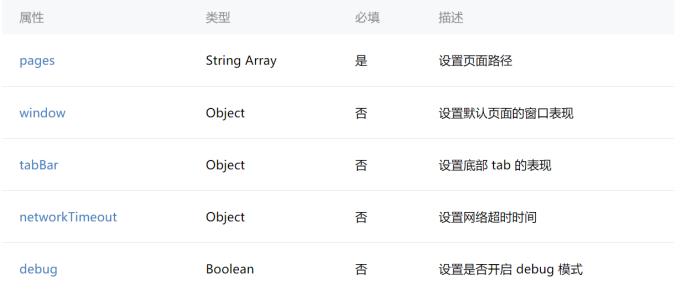
我们可以在这个文件中配置小程序是由哪些页面组成,配置小程序的窗口 背景色,配置导航条样式,配置默认标题。注意该文件不可添加任何注释。
window是用于设置小程序的状态栏、导航条、标题、窗口背景色。

pages里面是程序的所有页面的目录,所有需要跳转的页面,都需要在pages里面配置好。
(2)tabBar:
tabBar是底部导航栏部分,tabBar API为
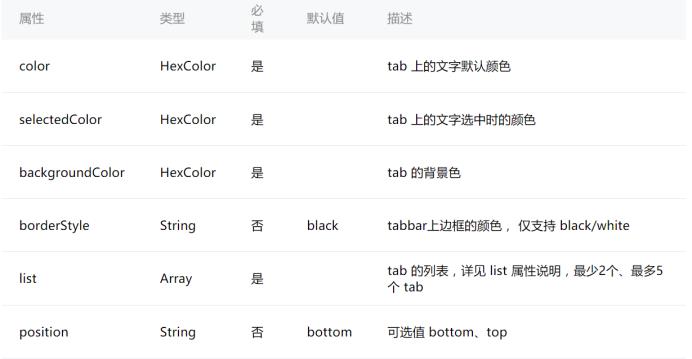
tabBar配置好后,在任何页面下,都会有一个tab导航栏,其中list里面是配置tab里有多少个按钮,案例中为两个。list里面有多个属性,
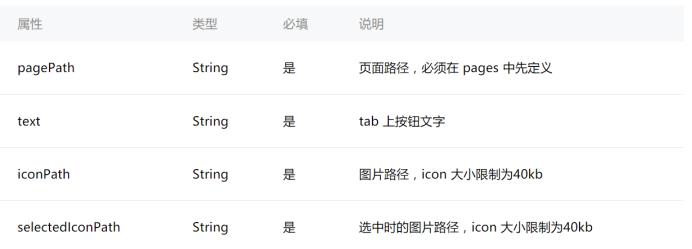
案例APP的app.json为:
{
"pages":[
"pages/index/index",
"pages/logs/logs"
],
"window":{
"backgroundTextStyle":"light",
"navigationBarBackgroundColor": "green",
"navigationBarTitleText": "APP",
"navigationBarTextStyle":"white"
},
"tabBar": {
"selectedColor":"red",
"list": [{
"pagePath": "pages/index/index",
"text": "首页",
"iconPath":"goods_mgold.png",
"selectedIconPath":"goods_mgold.png"
}, {
"pagePath": "pages/logs/logs",
"text": "天气查询",
"iconPath":"icon_community.png",
"selectedIconPath":"icon_community.png"
}]
}
}
上面那段配置代码展示出来的效果是:
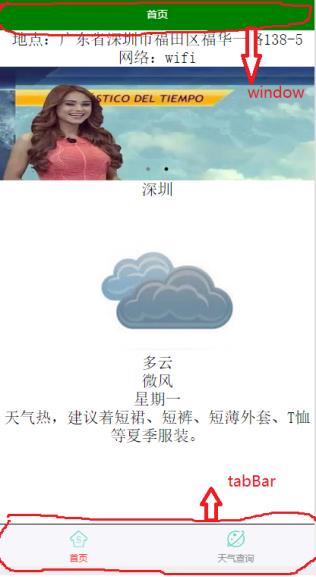
(3)wxml文件:
微信的wxml文件相当于传统的html文件,省去了一些微信APP开发不需要的标签,如H1-H5,用了这些就会报错,其中html中的div标签,在微信中变成了view标签。(也就是换了个名字。。。)
(4)app.js:
app.js是小程序的脚本代码。我们可以在这个文件中监听并处理小程序的生命周期函数、声明全局变量。调用 MINA 提供的丰富的 API。代码主要是写在APP对象里面作用于全局。
其中每个页面都可以有自己的js文件,例如index.js就是Index.wxml页面的js代码,其中js代码的一些应用主要是写在page对象里面。
事件的使用方式:
首先在wxml里面写入一个bindtap点击事件。
<view id="tapTest" data-hi="WeChat" bindtap="tapName"> Click me! </view>
然后再js的page对象中定义:

就可以实现一个点击事件。其中bind是绑定,type为tap。type是事件类型。
数据渲染:
在组件上使用wx:for控制属性绑定一个数组,即可使用数组中各项的数据重复渲染该组件。默认数组的当前项的下标变量名默认为index,数组当前项的变量名默认为item
xwml里面写入:

index.js里面写入:
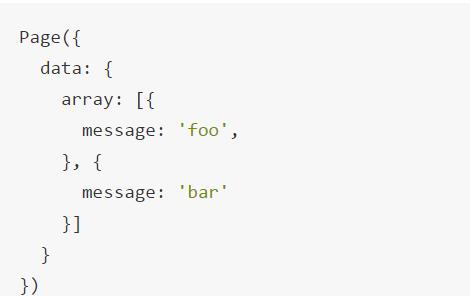
条件渲染:
wx:if来判断是否在页面是进行渲染显示

可以在Page对象里面的data属性里面写入condition的值为true或者false判断是否渲染。
模板定义:
可以在模板中定义代码片段,然后在不同的地方调用。
直接在外部新建一个box.wxml的模板:

然后建立一个外部commom.js模块。
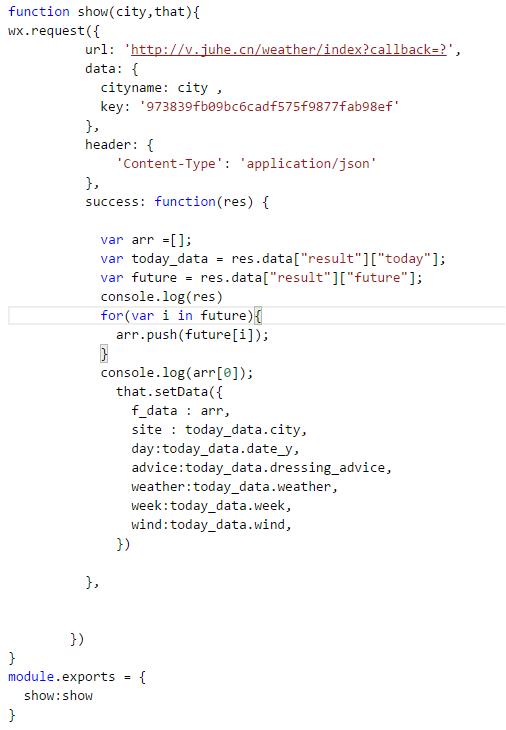
通过module.exports导出模块,
先在需要引入模块的wxml文件中直接include 带上src地址

然后在需要引入模块的js文件中:

然后用common.show()调用。
这样就可以复用这个模块了。在任何页面中只需要用include导入wxml代码,用require引入js文件就可以添加这个模块。
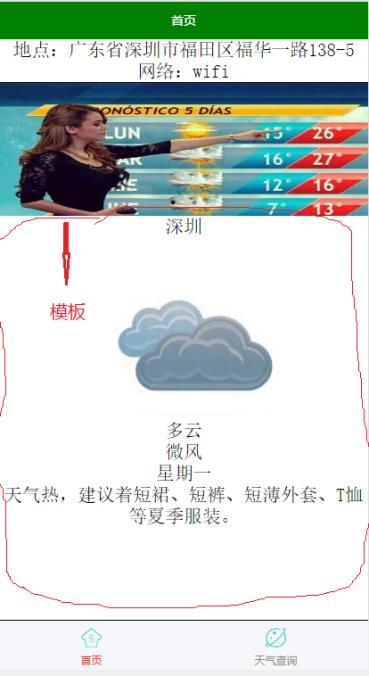
(5)wxss:
wxss文件就是传统的css文件,没有很大的区别。
但是其中微信给一套响应式的布局
rpx(responsive pixel): 可以根据屏幕宽度进行自适应。规定屏幕宽为750rpx。如在 iPhone6 上,屏幕宽度为375px,共有750个物理像素,则750rpx = 375px = 750物理像素,1rpx = 0.5px = 1物理像素。
rpx的原理就是rem布局原理。只是换个名字,少了一步屏幕fon-size换算的Js代码,微信在内部执行了,不需要自己写了。
(6)接口API:
小程序开发框架提供丰富的微信原生 API,可以方便的调起微信提供的能力,如获取用户信息,本地存储,支付功能等。
API文档地址
https://mp.weixin.qq.com/debug/wxadoc/dev/api/api-network.html?t=1477656494973
以上是关于小程序开发测试教程的主要内容,如果未能解决你的问题,请参考以下文章